PC'de Skype Video Görüşmelerini Kaydetme Eğitimi
Sanal iletişim, dünyanın dört bir yanındaki insanları birbirine bağlamada ayrılmaz bir rol oynuyor. İster profesyonel görüşmeler yapıyor ister sevdiklerinizle hasret gideriyor olun, Skype video arama nasıl kaydetmeli bilmek oyunun kurallarını değiştirebilir.
Bu makalede, Skype ekran kaydı için 4 basit yöntem konusunda size rehberlik edeceğiz. Süslü veya pahalı programlar satın almanıza gerek yok - tek ihtiyacınız olan bilgisayarınız, ekran kayıt yazılımı ve birkaç tıklama. Öyleyse, hadi başlayalım!

Skype görüntülü arama kaydedici nasıl seçtik
Skype'ta video kaydetmenin en iyi yollarını seçmek, optimum performans ve kullanıcı memnuniyeti sağlamak için çeşitli faktörlerin dikkatle değerlendirilmesini gerektirdi.
- Kullanım kolaylığı. İyi bir kayıt cihazı sezgisel bir arayüze sahip olmalıdır, bu da gezinmeyi ve dik bir öğrenme eğrisi olmadan kayda başlamayı kolaylaştırır.
- Kayıt kalitesi. Program, konuşmanın özünü korumak için yüksek kalitede video ve ses yakalamalıdır.
- Uyumluluk. Yazılım Skype ile sorunsuz bir şekilde entegre olmalı, istikrarlı performans ve kesinti olmadan güvenilir kayıt sağlamalıdır.
Icecream Screen Recorder
Icecream Screen Recorder bilgisayarınızdaki ekran etkinliğini yakalamak için kullanıcı dostu bir programdır. Skype video görüşmelerini ve diğer içerik türlerini kaydetmenin harika bir yoludur.
Basamaklı kılavuz:
- Ücretsiz ekran yakalama yazılımını indirin ve bilgisayarınıza kurun.
- Skype araması başladıktan sonra, ekran kaydediciyi açın ve "Video yakala" düğmesine tıklayın.
- Kayıt modunu seçin (tam ekran, özel alan, vb.).
- Mikrofonunuzdan veya sistem seslerinden ses yakalamak isteyip istemediğinizi seçmek için araç çubuğunu kullanın.
- Ekranınızı yakalamak için "Record" düğmesine basın veya F7 tuşuna basın. Kayıt bir geri sayımdan sonra başlayacaktır.
- Arama bittiğinde, araç çubuğundan "Stop" seçeneğini seçin veya klavyenizden F8 tuşuna basın.
- Program önizleme yapmanıza ve kaydedilen videoyu düzenlemenize izin verir. Memnun kalırsanız, istediğiniz konuma kaydedin.
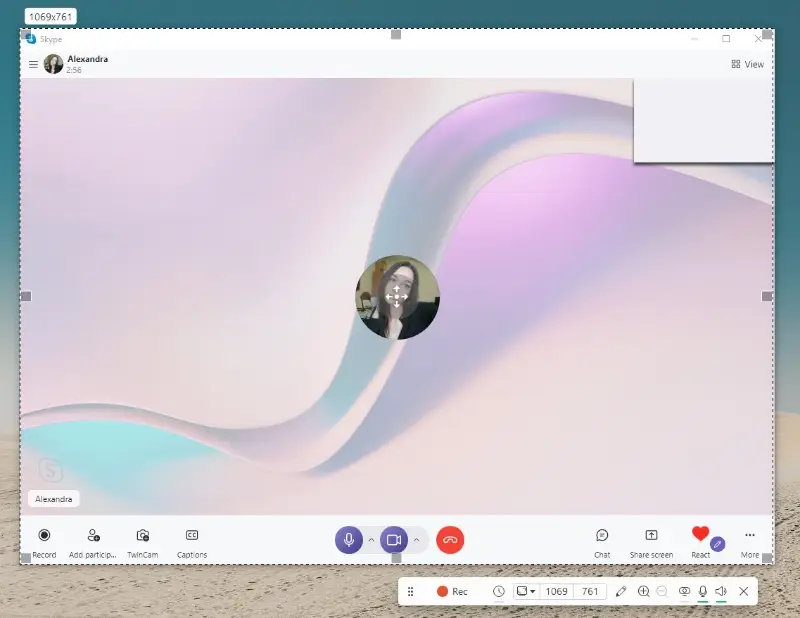
Artıları:
- Kayıt seçenekleri. Yazılım, tam ekran, seçilen alan veya belirli uygulama pencereleri gibi çeşitli kayıt modları sunarak Skype arama kaydetme konusunda esneklik sağlar.
- Ses kaynakları. Kullanıcılar sistemden ve mikrofondan aynı anda ses yakalayabilir. Bu şekilde Skype aramalarını her iki katılımcıdan gelen sesle kaydedebileceksiniz.
- Düzenleme özellikleri. Konuşma kaydedici, kullanıcıların kaydedilen içeriği kırpmasına, kesmesine veya açıklama eklemesine olanak tanıyan temel video düzenleme araçları sağlar.
- Süreç üzerinde kontrol. Görüşme sırasında, araç çubuğundaki ilgili düğmelere tıklayarak veya F7 ve F8 kısayol tuşlarını kullanarak kaydı duraklatabilir veya durdurabilirsiniz.
- Çıktı formatları. Program çeşitli video formatlarını destekler ve kullanıcılara paylaşım veya daha fazla düzenleme için ihtiyaçlarına uygun dosya türünü seçme esnekliği sağlar.
- Kayıt geçmişi. Uygulama, kullanıcıların geçmiş kayıtlarını kolayca yönetmelerini ve bulmalarını sağlayan "Tarihçe" sekmesini içerir.
- Zamanlama. Video kayıt yazılımı, Skype aramalarınızı belirli zamanlarda kaydetme işlemini otomatikleştirmenize olanak tanıyan programlı kayıt seçeneğine sahiptir.
Sonuç olarak, Icecream Screen Recorder Skype video görüşmelerini bilgisayara kaydetmenin güvenilir ve etkili bir yoludur. Kullanıcı dostu arayüzü ve özelleştirilebilir seçenekleri, onu hem kişisel hem de profesyonel kullanım için tercih edilebilir bir seçim haline getirir.
Dahili Skype arama kaydedici
Skype'ta yerleşik olarak bulunan video kayıt işlevi, bir bilgisayarda görüntülü aramaları yakalamayı zahmetsiz hale getirir. Bir arama veya ekran paylaşımı oturumu sırasında hem ses hem de görüntünün kaydedilmesini kolaylaştırır. Ancak bu yöntem üçüncü parti programlara göre daha fazla sınırlamaya sahiptir.
Basamaklı kılavuz:
- Bilgisayarınızda Skype uygulamasını açın ve hesabınızda oturum açın.
- Kaydetmek istediğiniz kişiyle bir video görüşmesi başlatın veya bu görüşmeye katılın.
- "Kaydet" seçeneğine tıklayın. Skype, aramanın veya ekran paylaşımının hem görüntüsünü hem de sesini yakalamaya başlayacaktır.
- Kayıt oturumunu sonlandırmak için "Kaydı durdur" öğesini seçin. Kaydedilen video sohbete gönderilecektir.
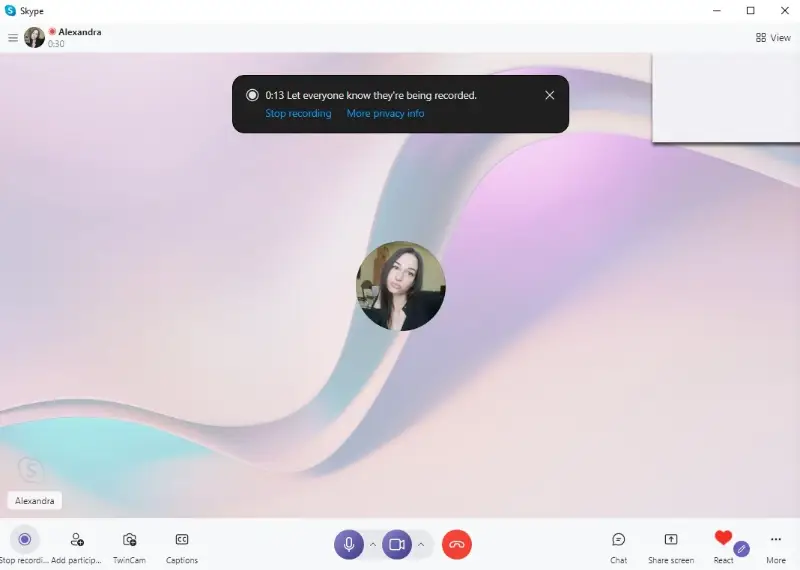
Artıları:
- Kolaylık. Yerleşik özellik, üçüncü taraf kayıt araçlarına olan ihtiyacı ortadan kaldırarak entegre bir çözümü tercih eden kullanıcılar için kolaylık sağlar.
- Ücretsiz. Kullanıcılar yerleşik ekran kayıt özelliğini ek maliyete katlanmadan kullanabilir, bu da onu uygun maliyetli bir çözüm haline getirir.
Eksileri:
- Düzenleme yok. Yerleşik düzenleme araçlarının olmaması, kayıttan sonra videoyu kırpmak veya kesmek isteyen kullanıcıları kısıtlar.
- Bazı sürümlerle uyumsuzluk. Kayıt özelliği Web için Skype veya Skype Lite'da kullanılamaz.
Genel olarak, entegre kayıt işlevini kullanmak, Skype arama masaüstünüze nasıl kaydedilir için harika bir yoldur.
OBS Studio
OBS Studio, video kaydı ve canlı akış için ücretsiz ve açık kaynaklı bir ekran kayıt yazılımıdır. Skype video görüşmelerinizi zahmetsizce kaydetmenize olanak tanır ve süreç üzerinde tam kontrol sağlar.
Basamaklı kılavuz:
- OBS Studio'yu resmi web sitesinden indirin ve bilgisayarınıza kurun.
- Skype'ı açın ve "Araçlar"a gidin > "Seçenekler" > "Genel Ayarlar" > "Ses ve Video Ayarları".
- "Mikrofon" bölümünde, giriş cihazınız olarak "OBS Sanal Kamera"yı seçin.
- OBS Studio'da, "Kaynaklar" bölümünde "+"ya basın ve "Görüntü Yakalama"yı seçin.
- "Kayda Başla" seçeneğine tıklayın ve Skype aramanızı başlatın.
- Aramayı tamamladığınızda, kayıt işlemini sonlandırmak için "Kaydı Durdur" düğmesini seçin.
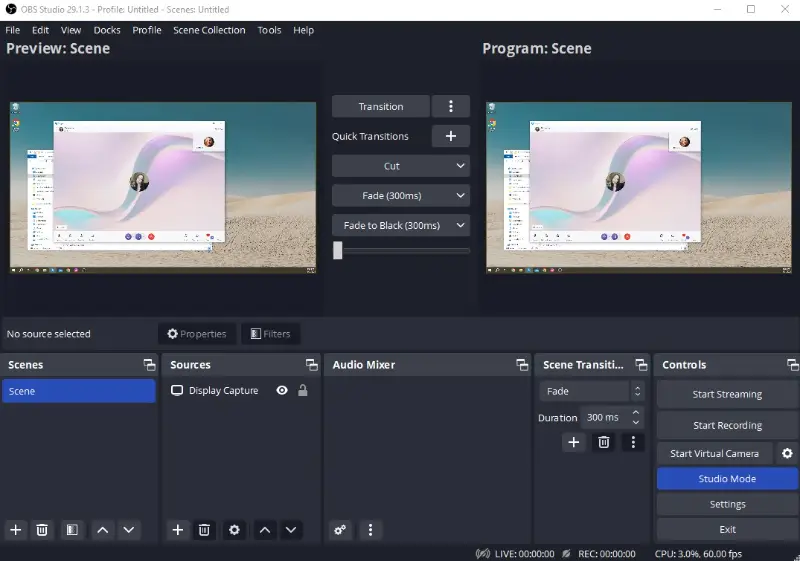
Artıları:
- Açık kaynak. Ekran kaydedici kullanımı ücretsiz ve açık kaynaklıdır, bu da onu herhangi bir maliyet olmadan geniş bir kullanıcı yelpazesi için erişilebilir kılar.
- Çok yönlülük. Program, kullanıcıların yalnızca Skype görüntülü aramalarını kaydetmelerine değil, aynı zamanda oyun, öğreticiler, Zoom toplantıları ve daha fazlasını yakalamalarına olanak tanır.
- Özelleştirilebilir ayarlar. Video kalitesi, çözünürlük ve ses yapılandırmaları dahil olmak üzere kayıt ayarları üzerinde ayrıntılı kontrole sahipsiniz.
- Platform uyumluluğu. Skype arama kaydedici Windows, macOS ve Linux için kullanılabilir ve farklı işletim sistemlerinde tutarlı bir deneyim sağlar.
Eksileri:
- Öğrenme eğrisi. OBS Studio'yu ilk kez kurmak biraz teknik bilgi gerektirebilir.
- Kaynak yoğun. Ekran kaydetmek için alternatif programlara kıyasla bilgisayarınızın kaynaklarını daha fazla kullanabilir.
Skype çağrılarını kaydetmek için güçlü ve çok yönlü bir çözüm sunan OBS Studio, çeşitli kullanıcılara hitap eden bir dizi özellik sunar.
Bandicam
Bandicam, Windows bilgisayarlarda ekran etkinliğini yakalamak, oyun kaydetmek ve görüntüsü almak için tasarlanmış bir video kaydedicidir.
Basamaklı kılavuz:
- Bandicam programını resmi web sitesinden bilgisayarınıza indirin ve kurun.
- Başlatın ve "Ana Sayfa" sayfasından "Özel pencere" modunu seçin.
- Ekran kararacak ve yakalamak istediğiniz pencereyi seçmenizi isteyecektir.
- Kaydı başlatmak için "Kayıt" düğmesine tıklayın.
- Skype aramanızı tamamladığınızda "Stop" düğmesine tıklayın veya F12 tuşuna basın.
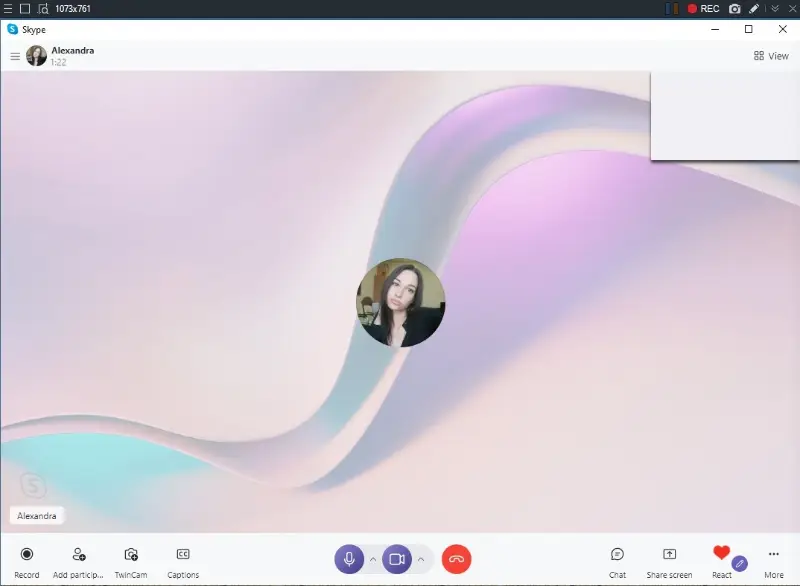
Artıları:
- Sezgisel tasarım. Skype ekran kaydı programı basit ve kullanımı kolay bir arayüze sahiptir, bu da onu her seviyeden kullanıcı için erişilebilir kılar.
- Kayıt ayarları. Ekranınızın hangi bölümünü yakalamak istediğinizi seçme seçeneğine sahipsiniz. Bu, Skype video görüşmelerinin daha odaklı bir şekilde kaydedilmesini sağlar.
- Gelişmiş özellikler. Program ekranınızı kaydetmeye ek olarak, fare tıklama efektleri ekleme ve ekran üzerinde çizim yapma gibi özellikler de sunar.
Eksileri:
- Sınırlı ücretsiz sürüm. Bandicam ücretsiz bir sürüm sunsa da, sınırlı bir kayıt süresine (10 dakika) sahiptir ve videolarınıza bir filigran ekler.
- Yalnızca Windows için kullanılabilir. Ekran kayıt yazılımı yalnızca Windows için tasarlanmıştır, bu da Mac veya Linux kullanıcıları için erişilemez hale getirir.
Bandicam yüksek kaliteli video kaydı ve sistem performansı üzerindeki nispeten düşük etkisi ile bilinir. Bu da onu oyuncular, içerik oluşturucular ve öğretici videolar ya da sunumlar hazırlaması gerekenler arasında popüler kılıyor.
FAQ
- Bilgisayarımda Skype video arama kaydetmek için gerekli bellek alanı nedir?
- Gereken depolama alanı miktarı, kaydedilen videonun uzunluğuna ve kalitesine bağlıdır. Genellikle bir saatlik kayıt için yaklaşık 1 GB gerekir.
- Skype video görüşmemizi kaydettiğimi diğer kişi bilecek mi?
- Yerleşik kayıt özelliğini kullanırsanız Skype, kayıt başladığında veya durduğunda aramaya dahil olan tüm tarafları bilgilendirir.
- Skype'ta sadece ses kaydı yapabilir miyim?
- Evet, Icecream Screen Recorder Skype aramalarınızdan yalnızca ses kaydı yapmanıza olanak tanır.
- Skype görüşmelerimi kaydetmek için hangi dosya formatlarını kullanmalıyım?
- Yaygın formatlar arasında kayıt aracına bağlı olarak MP4, AVI ve diğerleri bulunur.
- Skype çağrı kayıtlarında ses kalitesini nasıl artırabilirim?
- Kaliteli bir mikrofon kullanın, arka plan gürültüsünü azaltın ve kayıt aracınızda ses ayarlarını yapın.
- Skype'ta grup aramalarını kaydedebilir miyim?
- Evet, bu makalede bahsedilen tüm yöntemler hem bire bir hem de grup Skype aramalarını yakalamayı destekler.
- Yerleşik Skype çağrı kaydedicisinde herhangi bir sınırlama var mı?
- Skype'ın yerleşik kayıt aracı 1080p çözünürlük sınırına sahiptir ve herhangi bir açıklama ve düzenleme özelliği sunmaz.
- Kaydedilen Skype aramalarıma nasıl erişebilirim?
- Skype, kaydedilen aramaları aramanın gerçekleştiği sohbette saklar. Üçüncü taraf hizmetler, kaydedilen aramalar için çıktı klasörünü seçmenize olanak tanır.
Skype arama nasıl kaydetmek için ipuçları
- Gizlilik yasalarını kontrol edin. Ülkenizde veya eyaletinizde konuşmaları kaydetmenin yasallığı hakkında bilgi edinin. Birçok yerde, kayıt yapmadan önce ilgili tüm tarafları bilgilendirmek ve onay almak esastır. Gizlilik yasalarına uyduğunuzdan emin olun.
- Ayarları yapın. Seçtiğiniz yazılımda kayıt parametrelerini yapılandırın. Çözünürlük, kare hızı ve ses kaynakları dahil olmak üzere hem video hem de ses ayarlarının ihtiyaçlarınıza göre optimize edildiğinden emin olun.
- Kurulumunuzu test edin. Video ve ses kalitesini kontrol etmek için gerçek Skype aramanız başlamadan önce bir test kaydı gerçekleştirin. Mikrofonunuzun ve kameranızın doğru çalıştığını doğrulayın.
- Çalışma ortamınızı hazırlayın. Skype aramalarınızı kaydetmek için sessiz ve iyi aydınlatılmış bir ortam seçin. Arka plan gürültüsünü en aza indirin ve konuşmaya odaklanmayı sürdürmek için olası dikkat dağıtıcı unsurları ortadan kaldırın.
- Depolama alanını kontrol edin. Büyük video dosyaları depolama alanını hızla tüketebilir, bu nedenle kayıtlarınız için yeterli alanınız olduğundan emin olun.
- Programları güncelleyin. Ekran kayıt yazılımınızı ve Skype uygulamanızı güncel tutun. Düzenli güncellemeler genellikle hata düzeltmeleri, iyileştirmeler ve yeni özellikler içerir ve daha sorunsuz bir kayıt deneyimi sağlar.
- Kulaklık kullanın. Ses geri bildirimi veya yankı riskini en aza indirmek için Skype aramalarını kaydederken kulaklık takın.
- Hassas bilgileri koruyun. Skype aramaları sırasında kişisel bilgileri kaydetme ve paylaşma konusunda dikkatli olun. Gerekirse, kaydı paylaşmadan önce isimler ve telefon numaraları gibi kişisel verileri bulanıklaştırmak için bir video düzenleyici kullanın.
Skype Kurumsal kullanıyorsanız önceden hesap ayarlarınızdan kaydı etkinleştirdiğinizden emin olun.
Skype arama kaydı: Sonuç
Artık Skype video görüşmelerinizi nasıl kaydedeceğiniz konusunda bilgi sahibisiniz! Bu makalede özetlenen basit adımlarla önemli konuşmaları, görüşmeleri veya toplantıları daha sonra kullanmak üzere kolayca yakalayabilir ve kaydedebilirsiniz.
İster bir iş profesyoneli, ister öğrenci olun ya da sadece sevdiklerinizle bağlantıda kalmak isteyin, Skype aramalarını kaydetmek birçok durumda kullanışlı olabilir.
Her zaman diğer katılımcıları aramanın kaydedildiği konusunda bilgilendirmeyi ve onların mahremiyetine saygı göstermeyi unutmayın.
Şimdi gidin ve bir deneyin!


